Независимо дали имате две цели числа, няколко клетки или няколко колони, които трябва да бъдат умножени заедно, Google Таблици предоставя няколко различни начина за намиране на продукта от вашите данни. Ето как.
Съдържание
Умножете две цели числа заедно
Има два начина да намерите произведението на две числа. Единият използва вградена формула, докато другият използва операнда за умножение, за да завърши изчислението. И двете работят практически еднакво и умножават числата точно както бихте очаквали.
Използване на формулата MULTIPLY
Стартирайте браузъра си, насочете се към Google Таблиции отворете електронна таблица.
Щракнете върху празна клетка и въведете =MULTIPLY(
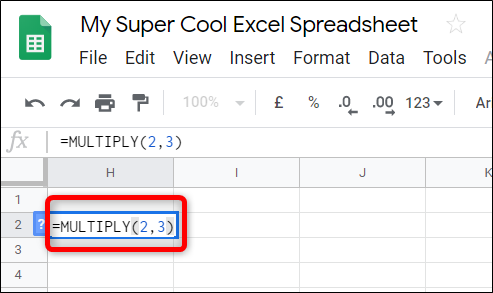
Можете също да използвате данните в друга клетка. Вместо число, въведете номера на клетката и Sheets автоматично ще поставят цялото число от тази клетка на нейно място.

След като въведете числата или номерата на клетките, натиснете клавиша Enter и Sheets ще поставят резултатите в клетката.
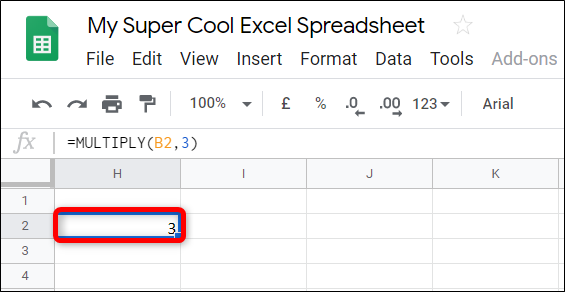
Използване на операнда за умножение
Този метод използва операнда за умножение
за намиране на произведението на някои числа. Единствената разлика е, че можете да въведете повече от две множители, докато предишната формула е ограничена до две.
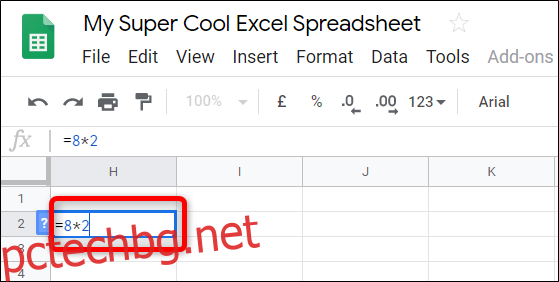
Щракнете върху празна клетка и въведете

Както преди, можете да препращате към други клетки в електронната таблица. Заменете всяко число с номера на клетка, която съдържа цяло число в него.

След като въведете цели числа или номера на клетки, натиснете клавиша Enter и Sheets ще поставят резултатите в клетката.

Професионален съвет: Ако работите с таблица и искате да умножите данните от редове 1 и 2 в ред 3, Google Sheets има чиста функция, която прилага формулата към останалите клетки. Той попълва останалите клетки с формулата и резултатите. Щракнете двукратно върху малкия син квадрат и като магия останалата част от таблицата се попълва с произведението на двете числа.
Умножете с помощта на ArrayFormula
Този следващ метод използва функцията ARRAYFORMULA за показване на стойности, върнати от множество редове или колони с еднакъв размер.
=ARRAYFORMULA(A:A*B:B)
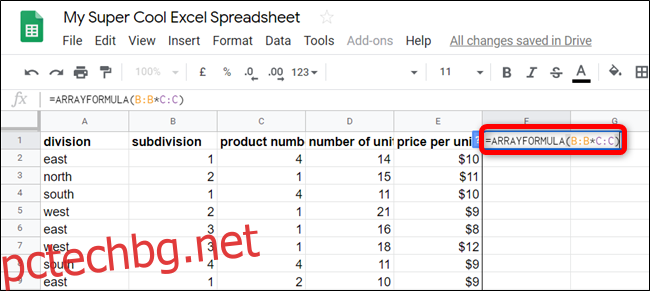 щракнете върху празна клетка и въведете
щракнете върху празна клетка и въведете
)” в полето за въвеждане на формула.’ ширина=”650″ височина=”291″ onload=”pagespeed.lazyLoadImages.loadIfVisibleAndMaybeBeacon(this);” onerror=”this.onerror=null;pagespeed.lazyLoadImages.loadIfVisibleAndMaybeBeacon(this);”>
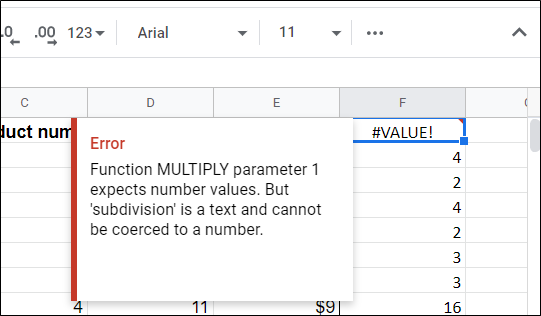
Ако колоните ви имат заглавка в първия ред, Sheets ще изведе грешка, защото очаква само числа като параметри.
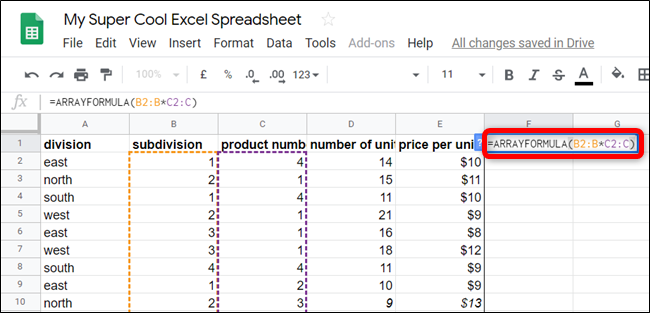
Вместо това ще трябва да започнете с първата клетка, която съдържа число. Например, вместо A:A*B:B, ще въведете A2:A*B2:B във формулата.

Единственото предупреждение за използването на формулата като тази е, че всички празни клетки ще използват „0“ във формулата. Въпреки това, всички други данни, които добавяте към таблицата, се изчисляват динамично, като всяка нула се заменя с резултатите.
=ARRAYFORMULA(B2:B100*C2:C100)
Ако искате да ограничите броя на крайните нули във вашите резултати, трябва да изберете фиксиран диапазон, когато въвеждате формулата. Новата формула ще изглежда така:
По този начин електронната таблица използва само 100 клетки като резерв за всички данни, които въведете по-късно. Можете да редактирате формулата и да премахнете всички неизползвани клетки, като промените 100 на по-малко число.
Независимо дали трябва да умножите статични цели числа, данни от две клетки или цялото съдържание на две колони, Google Sheets предоставя няколко метода, които да ви помогнат да изчислите продукта.

